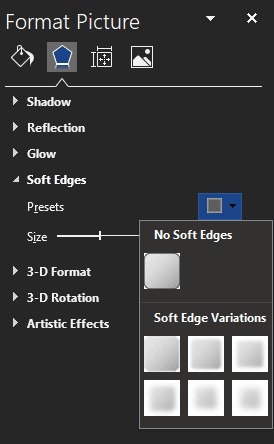Microsoft Word je očito prvenstveno poznat kao procesor teksta. Dodavanje slika u Word dokument relativno je uobičajeno i može biti korisno za širok raspon dokumenata. Jedan od skupova značajki koje Word uključuje je paket za manipulaciju slikama. Neće se uspoređivati s profesionalnim softverom za uređivanje slika kao što je Photoshop, ali opcije koje uključuje su iznenađujuće moćne.
Jedna od ponuđenih značajki zove se "Mekani rubovi". Ova značajka primjenjuje uzorak prozirnosti na vanjsku stranu slike. Na niskim razinama, učinak rezultira suptilnim zamućenjem oko ruba slike. Učinak se također može učiniti puno uočljivijim, pretvarajući priličnu količinu slike potpuno prozirnom, a središnjem području dajući maglovit izgled.
Kako koristiti meke rubove na slikama
Da biste konfigurirali meke rubove za sliku, prvo morate kopirati sliku u Word.
Savjet: Slika koja ima pozadinu u boji idealna je jer se bijela pozadina neće dobro vidjeti na bijeloj pozadini stranice, zbog čega je učinak teško vidljiv.
Postavke mekih rubova možete pronaći u opcijama formata slike. Da biste im pristupili, jednostavno kliknite desnom tipkom miša na sliku koju želite konfigurirati, a zatim kliknite na donju opciju "Formatiraj sliku".
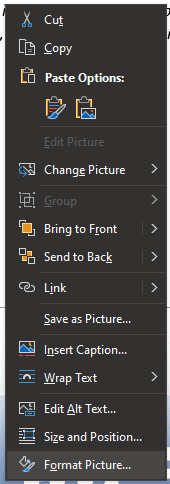
Nakon što to učinite, na desnoj strani stranice pojavit će se alatna traka "Format slike". Zatim kliknite na simbol peterokuta s oznakom "Efekti" na vrhu alatne trake, zatim kliknite "Meki rubovi", četvrtu opciju s vrha.
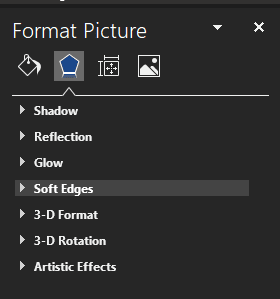
U Soft Edges postoji sedam unaprijed postavljenih postavki koje možete birati. Svaki jednostavno postavlja vrijednost na klizaču "Veličina", a za precizniju kontrolu možete sami podesiti klizač. Niže vrijednosti imaju suptilniji učinak dok su veće vrijednosti mnogo očitije.
Savjet: Ovisno o opciji prelamanja riječi odabranoj za sliku, riječi će se možda moći premotati u glavni obris slike ako veliki dijelovi postanu prozirni. Ako vam se ne sviđa ovaj efekt, pokušajte koristiti drugu postavku prelamanja riječi.